5 простых способов устранить ошибку ASUS Armoury Crate 601
 При запуске инструмента ASUS Armoury Crate вы можете столкнуться с кодом ошибки 601. Это указывает на то, что установка была прервана до завершения обновления. В других случаях вы можете не иметь возможности полностью обновить его из-за конфликтов программного обеспечения или из-за того, что обновление содержит ошибки.
При запуске инструмента ASUS Armoury Crate вы можете столкнуться с кодом ошибки 601. Это указывает на то, что установка была прервана до завершения обновления. В других случаях вы можете не иметь возможности полностью обновить его из-за конфликтов программного обеспечения или из-за того, что обновление содержит ошибки.
Не редкость, что установка ASUS Armoury Crate застревает, но если ваше устройство соответствует минимальным системным требованиям и вы используете учетную запись администратора, вы можете выполнить несколько шагов по устранению неполадок, чтобы решить проблему.
Как я могу устранить ошибку Armoury Crate 601?
1. Удалите файлы программы
- Нажмите Windows + E, чтобы открыть окно Проводника.
-
Перейдите на вкладку Вид, нажмите Показать, затем установите флажок Скрытые элементы, чтобы отобразить скрытые папки.
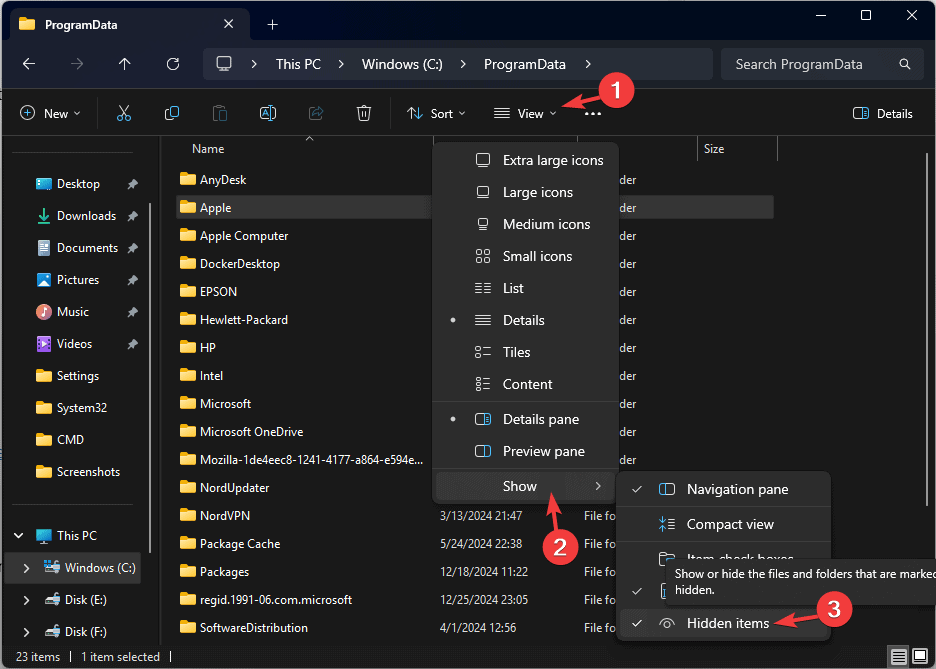
-
Затем перейдите по этому пути:
C:\ProgramData\ASUS\ArmouryCrate - Дважды щелкните по Armoury Crate, чтобы открыть его, найдите Кэш, щелкните правой кнопкой мыши и выберите Удалить в контекстном меню.
-
Затем перейдите по этому пути, заменив ВашеИмяПользователя на ваше имя пользователя:
C:\Users\<ВашеИмяПользователя>\AppData\Local\ASUS\ArmouryCrate - Выберите любые временные или кэшированные файлы в этой папке и нажмите Удалить.
2. Перезапустите службу ROG Live
-
Нажмите Win + R, введите services.msc и нажмите Enter.
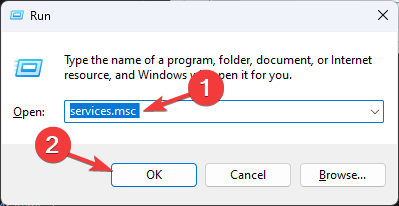
-
Найдите службу ROG Live.
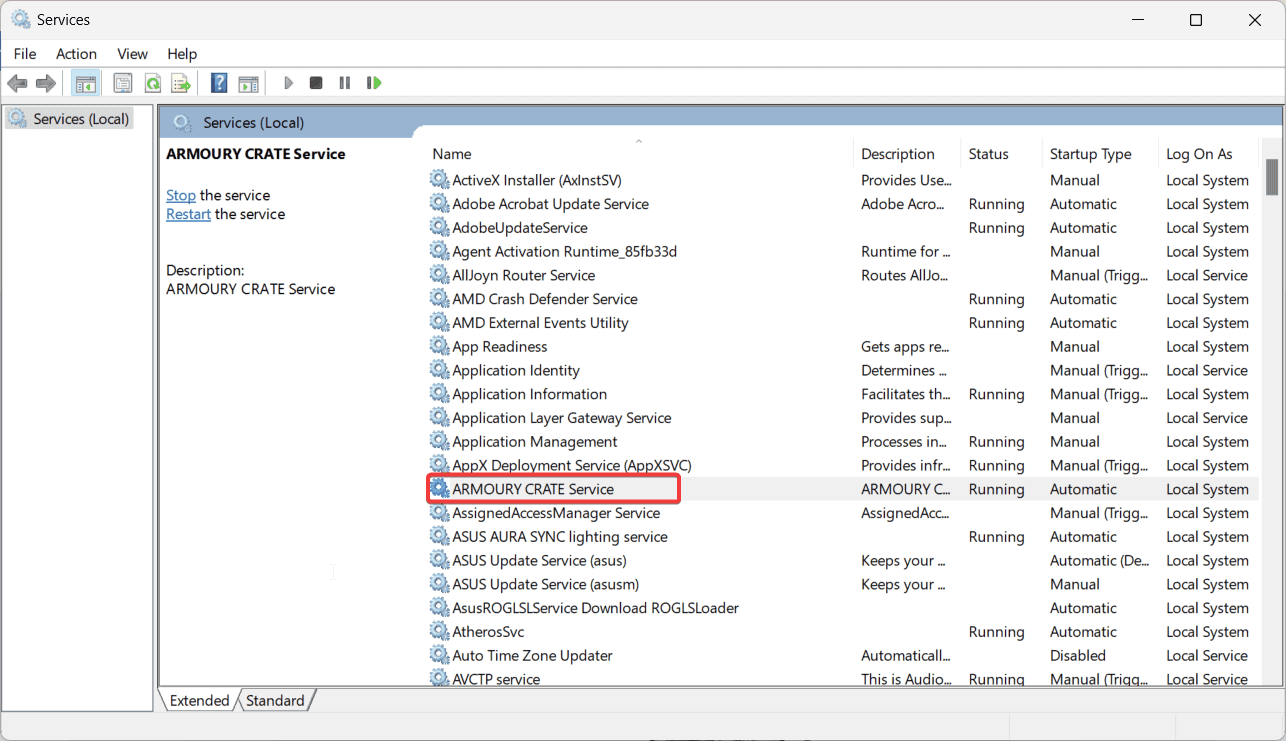
-
Щелкните правой кнопкой мыши по службе, выберите Свойства и установите Тип запуска на Автоматически.
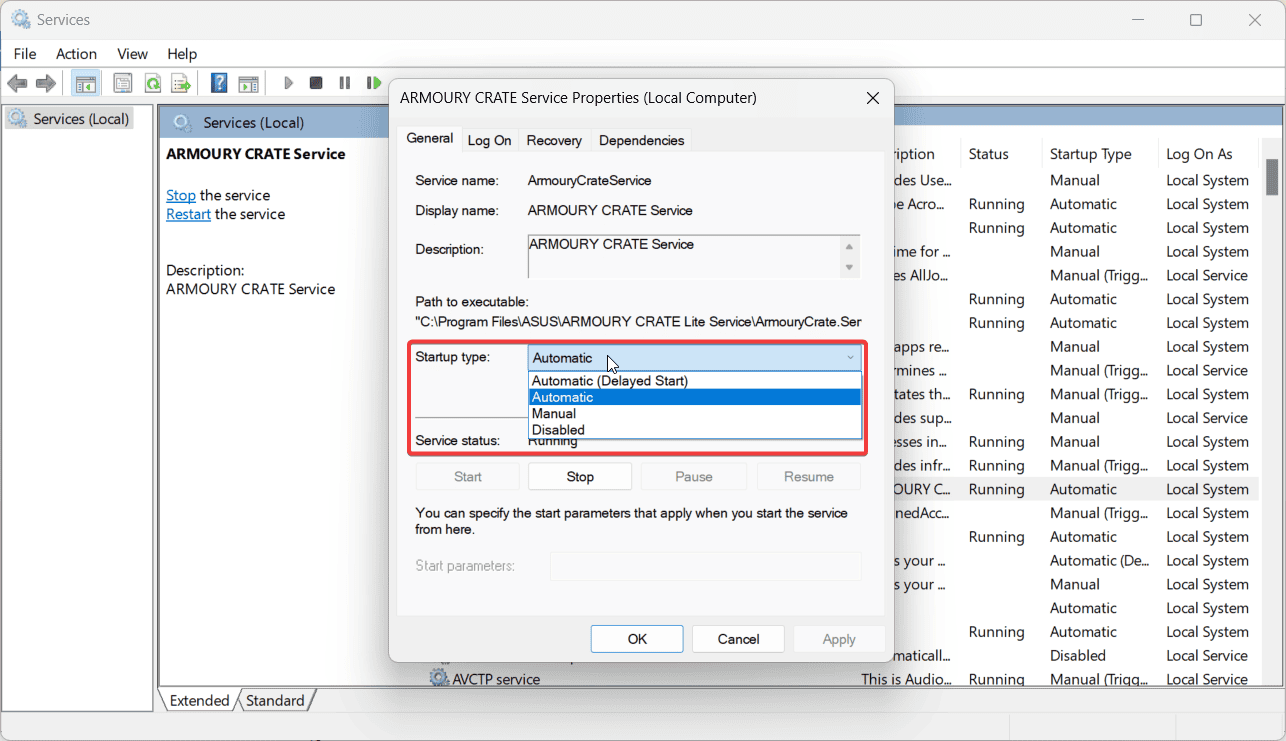
-
Если служба остановлена, нажмите Запустить.
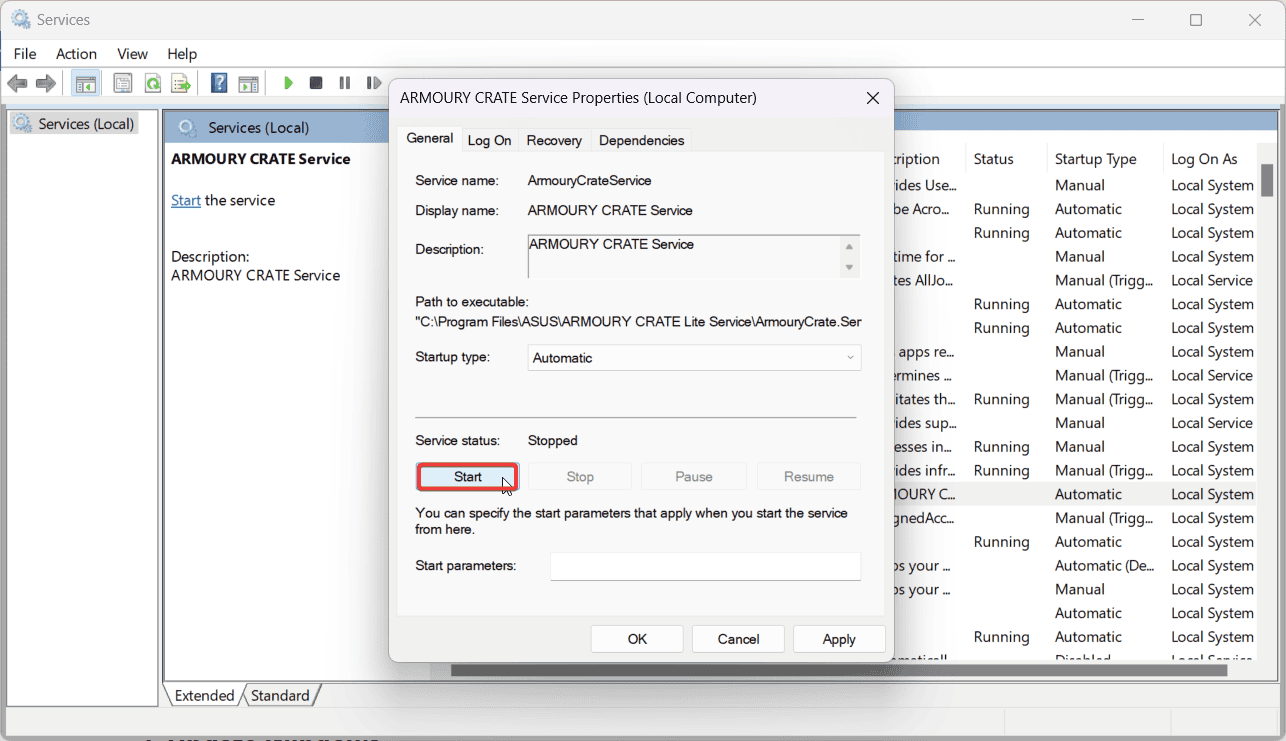
- Затем нажмите Применить и ОК, чтобы сохранить изменения.
3. Переустановите приложение Armoury Crate от имени администратора
-
Скачайте Инструмент удаления ASUS Armoury Crate с официального сайта поддержки ASUS.
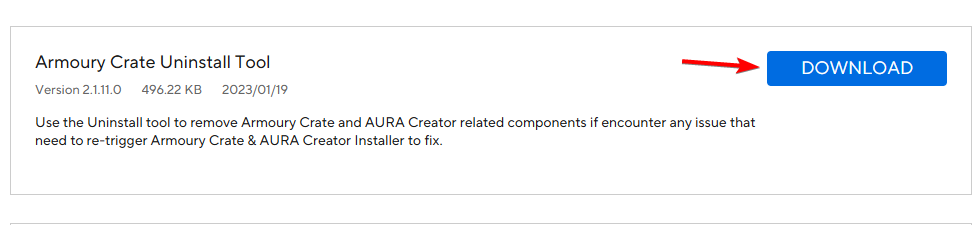
- Запустите инструмент и следуйте инструкциям на экране, чтобы удалить Armoury Crate.
- Откройте Проводник и перейдите в эти папки:
- C:\Program Files (x86)\ASUS
-
C:\ProgramData\ASUS
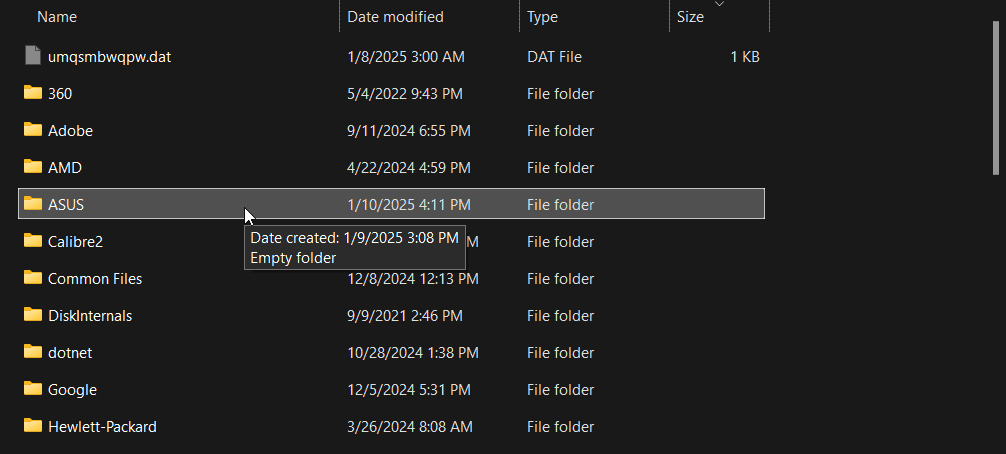
- Удалите все файлы или папки, связанные с Armoury Crate.
-
Нажмите Windows + R, чтобы открыть окно Выполнить.
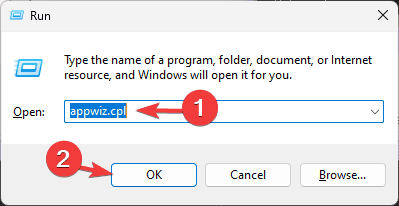
- Введите appwiz.cpl и нажмите ОК, чтобы открыть окно Программы и компоненты.
-
Найдите и выберите ASUS Armoury Crate и нажмите Удалить.
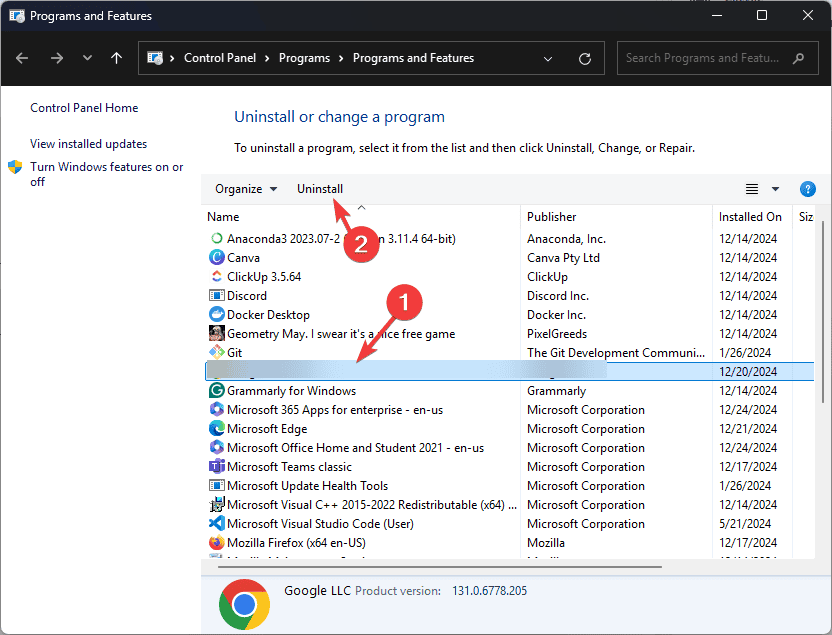
- Следуйте инструкциям на экране, чтобы завершить процесс.
- Перезагрузите компьютер.
- Посетите сайт поддержки ASUS, скачайте установщик на ваш ПК и распакуйте ZIP файл.
- Щелкните правой кнопкой мыши на файле установки и выберите Запуск от имени администратора.
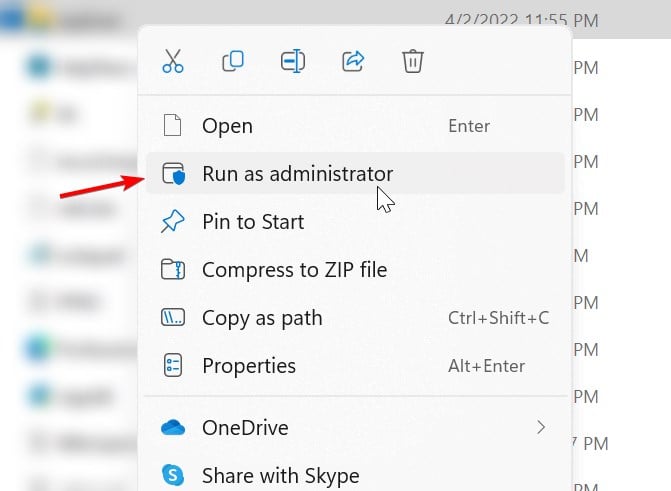
- После установки найдите ярлык Armoury Crate и запустите его от имени администратора.
- Теперь следуйте подсказкам на экране, чтобы установить последнюю версию ASUS Armoury Crate.
Рекомендуется использовать специальный инструмент удаления ASUS на этом этапе, так как стандартный процесс удаления Windows часто оставляет остаточные файлы, записи в реестре и данные конфигурации. Эти остатки могут помешать повторной установке или обновлению программного обеспечения.
Тем не менее, вы можете удалить программное обеспечение через панель управления и затем удалить остатки программного обеспечения во второй раз.
Кроме того, вам необходимо также удалить и установить программу с правами администратора, поскольку Armoury Crate нуждается в доступе к системным компонентам и записям реестра, которые недоступны с учетной записью локального пользователя. Узнайте больше об этой теме
- ASUS Vivobook S16 с Ryzen AI 7 упал до $999 на день Prime
- Почему ROG Xbox Ally пропускает OLED - и почему это, вероятно, хорошо
- Цена ASUS ROG Ally X увеличивается в США - возможно, из-за тарифов
- ASUS призывает пользователей Windows 10 обновиться до Windows 11 до окончания поддержки
- Сигнал о сделке: Asus Vivobook S 14 OLED сейчас почти со скидкой 50%
4. Обновите BIOS вашей материнской платы
- Скачайте последнюю версию BIOS с страницы поддержки ASUS для вашей материнской платы и распакуйте ZIP файл.
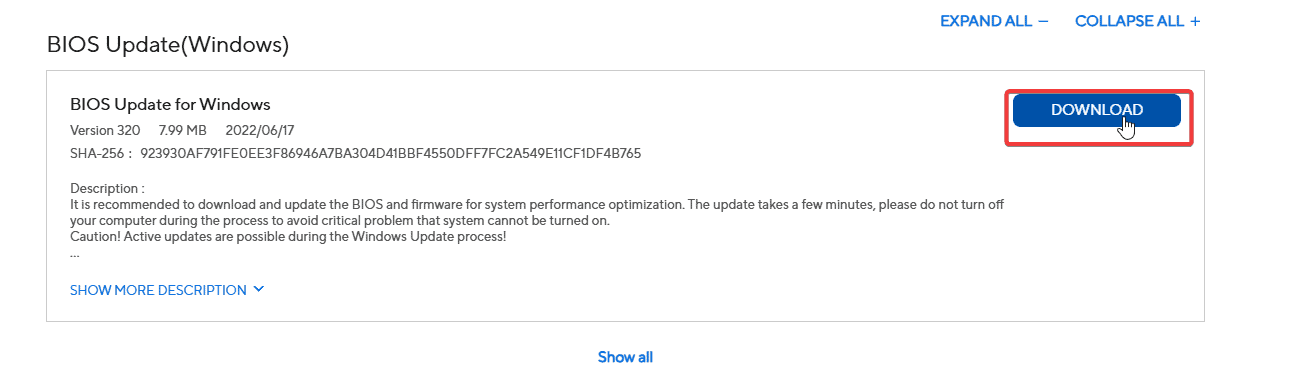
- Отформатируйте флешку в FAT32 и скопируйте файл BIOS (например, biosupdate.cap) в корень диска.
- Перезагрузите ПК, нажмите DEL или F2, чтобы войти в BIOS.
-
В BIOS перейдите в EZ Flash, выберите флешку и выберите файл BIOS.
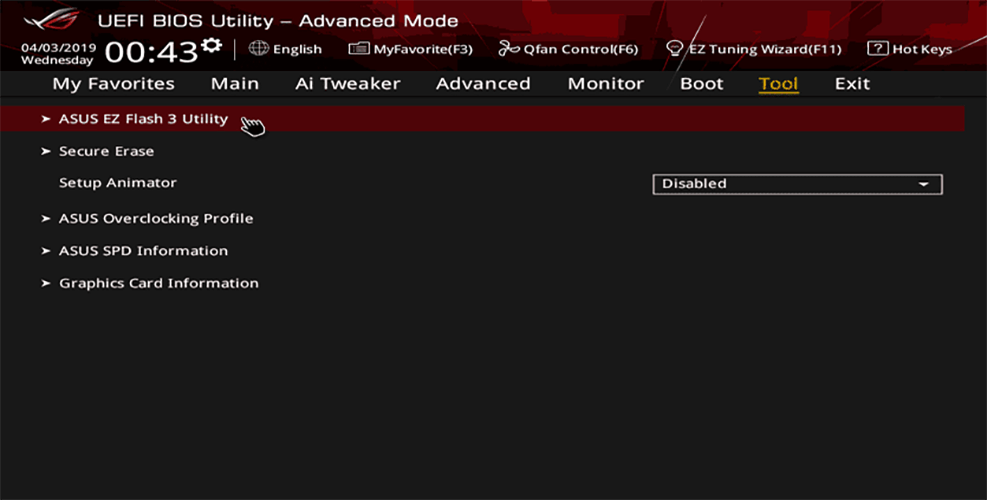
- Подтвердите обновление и подождите, пока процесс не завершится. Ваш ПК перезагрузится после завершения.
- Войдите в BIOS снова после перезагрузки, чтобы убедиться, что обновление прошло успешно.
5. Выполните восстановление системы
-
Нажмите клавишу Windows, введите Панель управления и нажмите Открыть.
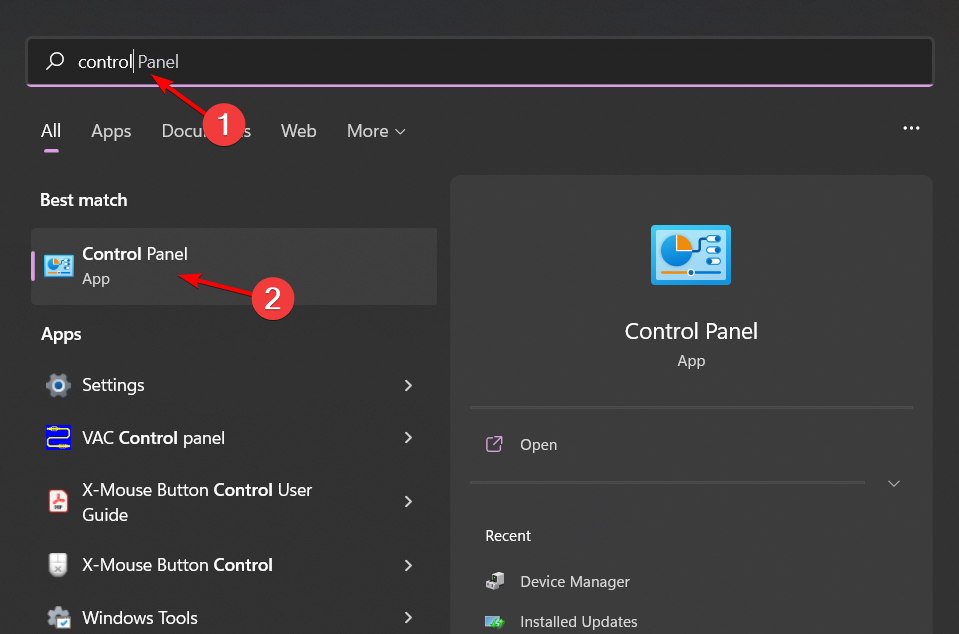
-
Выберите Крупные значки в Просмотр по и нажмите Восстановление.
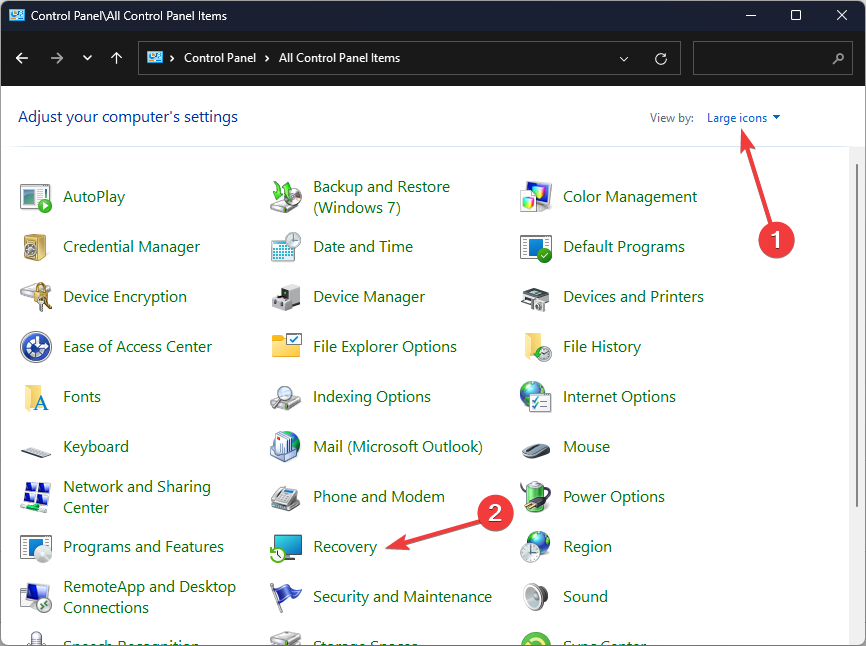
-
Нажмите Открыть восстановление системы.
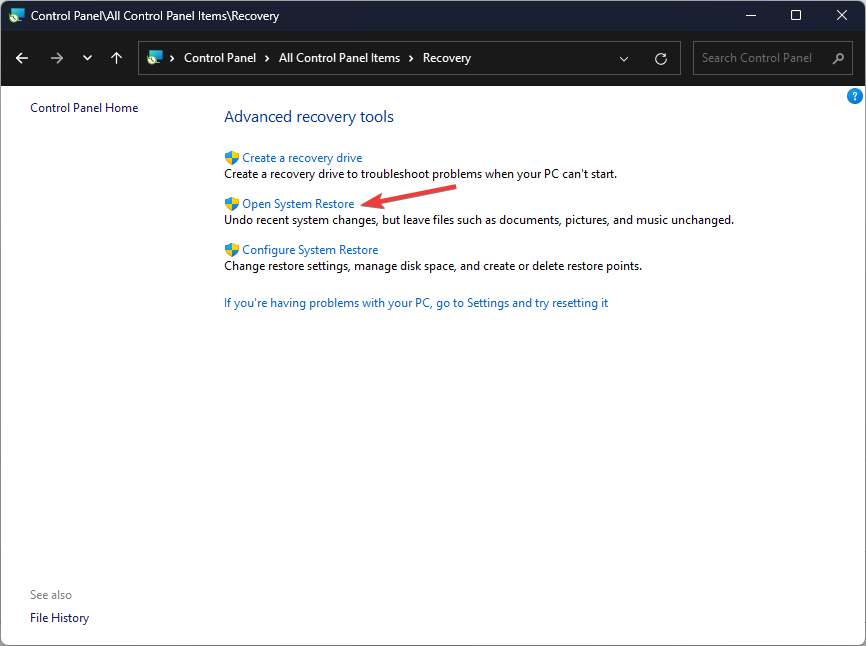
-
Выберите Выбрать другую точку восстановления, а затем нажмите Далее.
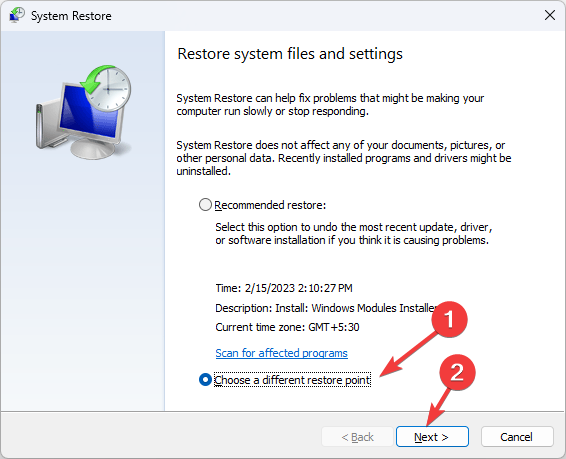
-
Теперь выберите точку восстановления и нажмите Далее.
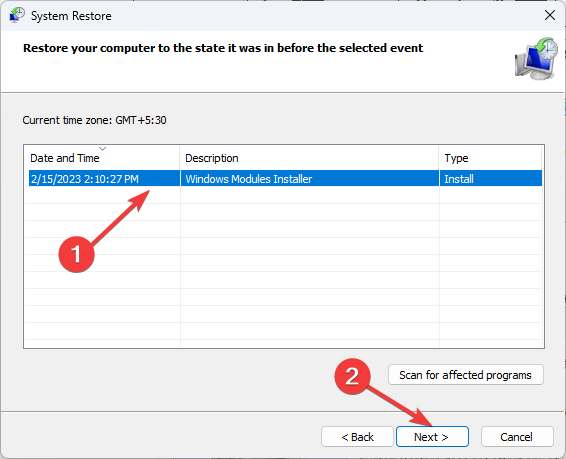
-
Нажмите Завершить, чтобы восстановить предыдущие настройки, и Windows перезагрузится.
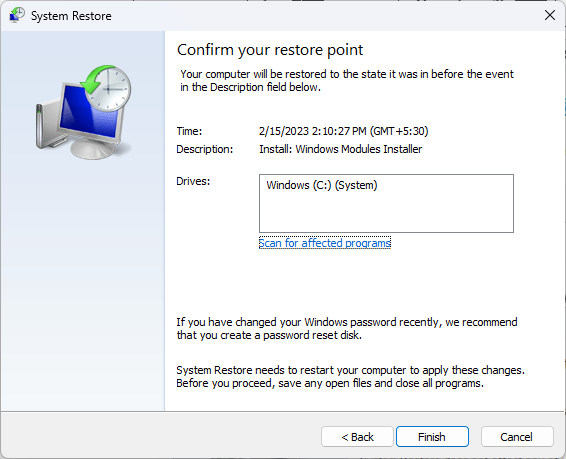
Также возможно, что ваш ASUS Armoury Crate продолжает зависать, но это не то, с чем мы не справлялись, так что ознакомьтесь с нашим руководством для решения проблемы. Другой проблемой установки, с которой вы можете столкнуться, является ошибка Armoury Crate 4151, но мы также подробно описали, как ее обойти.
В качестве альтернативы, если вы устали от ошибок Armoury Crate, вы можете рассмотреть альтернативы Armoury Crate и посмотреть, получите ли вы более приятный опыт.
Есть ли у вас какие-либо другие решения, не упомянутые здесь, но сработавшие для вас? Нам бы хотелось о них услышать. Поделитесь ими с нами в комментариях ниже.













